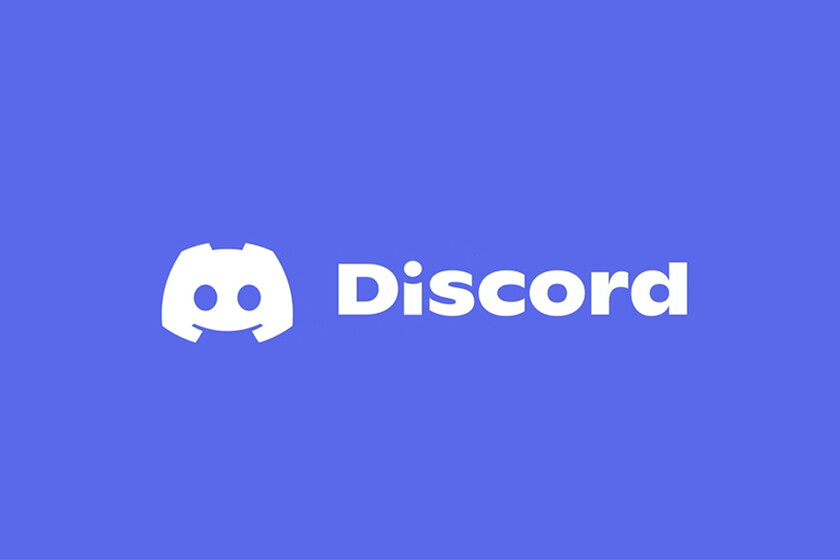Discord sur mobile : 27 trucs et astuces pour maîtriser cette puissante application de messagerie
Discorde est devenu le client de messagerie préféré des joueurs car, grâce à ses serveurs et canaux, ils peuvent parler de leurs jeux préférés, organiser des jeux et discuter tout en jouant, mais dans cette application, nous trouverons également divers utilisateurs Communauté, en plus de nous permettre de créer notre propre serveur avec des amis.
Le potentiel de cette application est énorme, nous vous donnons donc des options 27 trucs et astuces pour maîtriser Discord Découvrez toutes les fonctionnalités les plus importantes de ce client de messagerie sur notre appareil Android.
Trouver un serveur à rejoindre
Tout comme dans votre application de bureau, Discorde Pour les téléphones mobiles à l’exclusion des navigateurs de serveurs participant à son Canal IRCPour trouver des serveurs parmi leur communauté d’utilisateurs, il faudra se tourner vers des pages comme Discord.me, Disboard.org, Discordservers.com ou encore Discordea.net pour accéder à leurs liens d’invitation.
Créez votre propre serveur
Si vous ne trouvez pas de communauté qui fonctionne pour vous, vous pouvez créer la vôtre à partir de Discord pour Android.Cliquez simplement sur le « + » Créez votre serveurVous pouvez le créer à partir d’un modèle ou à partir de zéro où vous devez également créer votre chaîne. Vous ajoutez un nom et une image facultative et vous pouvez commencer à inviter vos amis sur votre nouveau serveur.
Créez et organisez vos chaînes par catégories
Si vous êtes l’administrateur du serveur, afin de maintenir l’ordre, il est préférable de créer des canaux les classerCliquer sur l’icône du serveur puis sur son nom ouvre son menu avec des options pour créer une catégorie et créer un canal. Ici, vous pouvez créer des catégories privées afin que seuls les utilisateurs de votre choix puissent accéder à votre chaîne.
Permettez à votre communauté d’accéder à plus d’options
Si nous voulons que notre serveur soit une grande communauté d’utilisateurs, il est recommandé d’aller sur Paramètres du serveur accéder à cette option « Activer les communautés »Cette option transforme notre serveur en serveur communautaire Activer d’autres outils de gestion Cela vous aidera à régler et à faire évoluer votre serveur. Par exemple, lorsque vous ouvrez une communauté, seuls les utilisateurs dont l’e-mail a été vérifié peuvent participer sur votre serveur, et Discord supprime automatiquement tout contenu explicite.
Ajuster le niveau de vérification
Dans les paramètres du serveur, vous pouvez régler le niveau d’authentification à partir de la section ‘modérer’Cette fonctionnalité fonctionne pour les serveurs publics car vous pouvez exiger que les utilisateurs s’inscrivent pendant plus de 5 ou 10 minutes en plus d’avoir un e-mail vérifié, ou qu’ils aient un numéro de téléphone vérifié. Ces mesures sont pour essayer d’éviter les trolls.
Filtrer le contenu explicite
Dans la même section Révision, vous pouvez également ajuster Filtre multimédia expliciteVous pouvez le désactiver ici pour ne rien filtrer, l’analyser uniquement pour les membres sans rôle ou filtrer le contenu pour tous les membres.
Marquez la chaîne comme NSFW
Si notre serveur aura un canal nsfw, c’est-à-dire pour un contenu explicite pour adultes, alors nous devons appuyer et maintenir la chaîne et cliquer sur « Modifier la chaîne ». Là, nous pouvons activer l’option « NSFW Channel » afin que seules les personnes majeures puissent voir le contenu de la chaîne.
ajouter des amis
Pour ajouter des amis à votre compte Discord, nous avons deux options : connaître le nom d’utilisateur et le hashtag, ou utiliser Scanner à proximité Trouvez des amis proches qui souhaitent également nous ajouter en tant qu’amis. Cette option se trouve dans l’onglet Amis.
Créer un rôle pour votre serveur
Recommandé si votre serveur grandit Création d’un rôle Cela permet à chaque utilisateur d’avoir des autorisations différentes sur le serveur.Ainsi, vous pouvez donner aux utilisateurs l’accès à Peut vous aider à gérer et à réguler les autorisations du serveur et d’autres utilisateurs avec moins d’engagement. Par exemple, vous pouvez empêcher quiconque de publier des messages et des fichiers sur votre chaîne en désactivant toutes les autorisations dans la section « Autorisations de la chaîne de texte ».Ce Rôle Ils sont configurés à partir des paramètres du serveur.
puis dans la rubrique membre Ici, nous pouvons attribuer aux participants les rôles qu’ils auront dans notre serveur. Par défaut, tous les membres ont le rôle @everyone.
Gérer les autorisations pour chaque canal
Discord nous permet également de configurer autorisation séparément de chaque canal Paramètres du canalAlors que les rôles sont plus généralement axés sur tous les canaux du serveur, nous pouvons ici ajuster davantage les autorisations par rôle ou membre.
Limiter le temps d’envoi des messages
Pour ralentir la conversation et vous donner le temps de suivre, il est recommandé de Paramètres du canal Ce Mode pauseLà, vous pouvez ajuster le temps de reprise pour le mode suspension, rien de plus Combien de temps l’utilisateur doit attendre avant de renvoyer un nouveau message.
Limiter les utilisateurs et la qualité des canaux vocaux
La discorde est aussi chat vocal, car vous pourrez alors discuter avec vos amis et d’autres joueurs tout en jouant à des jeux ensemble. Dans les paramètres du canal, vous pouvez ajuster le débit binaire et la limite d’utilisateurs pour personnaliser l’expérience de chat vocal du serveur à votre guise.
Ajoutez votre propre emoji
Dans l’application Discord, vous pouvez Créez votre propre émoji Définir à partir du serveur. De cette façon, les conversations sur votre chaîne seront plus personnelles.vous pouvez ajouter Jusqu’à 50 emojis personnalisés, et pour les créer, les images ne doivent pas dépasser 256 Ko. Les emojis dans les GIF animés ne sont disponibles que pour les utilisateurs abonnés à Discord Nitro.
Ajoutez des bots à votre serveur
Dans Discord, vous pouvez non seulement ajouter des personnes à votre serveur, mais aussi Ajouter un robot Créez des automatisations dans votre chaîne. Pour cela, vous devrez vous tourner vers des sites tiers comme Bots on Discord, Discord Bot List ou encore Carbonitex. Dans les tutoriels suivants, vous apprendrez à ajouter des bots à votre serveur :
Postez un message sur la chaîne
Cela peut être suggéré Épinglez les messages les plus importants Pour chaque canal du serveur, par ex. norme, notification pour en faciliter l’accès aux nouveaux utilisateurs. Épingler un message est aussi simple que d’appuyer longuement sur le texte et de cliquer sur Épingler dans le menu des options.Vous pouvez accéder à cette section en cliquant sur le nom de la chaîne ‘message fixe’.
Formatez vos messages avec Markdown
Tout comme dans WhatsApp, vous pouvez utiliser Markdown pour formater vos messages. Avec le code suivant, vous pouvez modifier le texte pour ajouter du gras, de l’italique, du souligné et du barré :
- Audacieux: **audacieux**
- Italique: *italique* ou _italique_
- Souligner: __souligner__
- Barré : ~~rayer~~
Vous pouvez combiner du code pour formater votre message. Par exemple, vous pouvez écrire en gras et souligné en combinant _**texte**__, ou utiliser _****texte****** pour combiner gras, souligné et italique.
Changez votre pseudo sur le serveur
Vous êtes peut-être sur le serveur et souhaitez afficher un autre nom.Tu peux changer de pseudo depuis le menu du serveur. @username#label Le nom sera le même, mais votre nouveau surnom apparaîtra dans la vue principale du chat.
Mentionnez ce qui est important de communiquer
Pendant une conversation Discord, vous pouvez porter Soyez plus clair sur qui ou à qui vous faites référence.Vous pouvez mentionner tous les membres de votre chaîne en @toutes les personnesNe mentionner que les utilisateurs connectés au canal @icimentionnez un @nom d’utilisateur ou un utilisateur @RôleIls seront notifiés lorsqu’ils seront mentionnés, à moins qu’ils ne soient mis en sourdine pour la mention.
Modifier ou supprimer votre message
Si nous envoyons un message et voyons une faute de frappe, nous voulons le modifier ou le supprimer à l’aide de Discord, pas de problème.Appuyez et maintenez votre doigt sur le message pour afficher les options modifier ou supprimer.
Répondre aux messages avec ou sans mentions
Appuyez longuement sur un message et l’option apparaîtra également Répondre, ce qui nous permet de citer les informations de la personne à qui nous répondrons. Lors de la réponse, nous pouvons avoir des mentions @activated ou @deactivate. S’il est activé, l’utilisateur auquel nous répondons en sera informé.
Définir les notifications et désactiver les chaînes
En cliquant sur le nom du serveur, nous pouvons configurer son notifierSi nous voulons des notifications pour tous les messages, mentions uniquement ou non, et d’autres options, nous pouvons ajuster cela ici. Tous les canaux de ce serveur ont des paramètres.
Depuis le menu d’un canal, nous pouvons désactiver ledit canal pendant un certain temps ou configurer ses notifications, comme nous l’avons vu précédemment.
Changez votre statut pour qu’ils ne vous dérangent pas
Nous pouvons également désactiver la notification en changeant l’étatDans l’onglet Paramètres utilisateur, nous pouvons définir notre statut.avec le pays ‘ne pas déranger’ Toutes les notifications de tous les serveurs sont désactivées.
Activer la vérification en 2 étapes
Pour protéger notre compte, l’activation est recommandée Vérification en 2 étapes Assurez-vous que nous seuls pouvons nous connecter avec notre compte pour accéder et gérer nos serveurs.Pour ce faire, il suffit d’activer la protection ci-dessus Paramètres utilisateur > Mon compte > Activer l’authentification à deux facteurs.
Configurez votre confidentialité et votre sécurité
à partir de Paramètres utilisateur > Confidentialité et sécurité Nous pouvons également personnaliser la sécurité des messages directs afin qu’ils analysent les messages entrants, décident qui peut m’ajouter en tant qu’ami et configurent d’autres données de confidentialité.
personnaliser son apparence
dans cette rubrique apparence ont pu Changer le thème de l’application et ajuster la taille Ajustez l’interface Discord à nos goûts et besoins.
Désactiver la lecture automatique des images
en partie accessibilité Nous pouvons également désactiver la lecture automatique des GIF animés, des emojis et des autocollants si nous ne voulons pas voir autant d’animations à l’écran.
Associez d’autres services à votre profil
Enfin, nous pouvons connecter d’autres services à notre compte Discord.en partie relier Nous pourrons lier nos profils Twitter, Xbox Live, Reddit, Twitch et autres afin que les utilisateurs de Discord qui visitent nos profils sachent où ils peuvent…